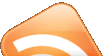Cara Pasang YM (Yahoo Messenger) di Blog
{ Posted on 19.20
by Alan
}
Bagi anda yang ingin memasang status YM (yahoo messenger) anda di blog supaya para pengunjung blog anda bisa langsung berinteraksi dengan anda, caranya tidak sulit kok. Pertama-tama anda harus klik DI SINI. Setelah itu, anda hanya harus memilih model status YM anda yang ada di sebelah kiri. Di situ ada banyak model status YM, jadi pilih saja sesuai selera anda. Setelah memilih, masukkan ID yahoo anda.
INGAT, untuk pengguna @yahoo.com, tidak usah memasukkan @yahoo.com. Contohnya seperti ini, abcd@yahoo.com hanya memasukkan abcd.

Berbeda dengan yang menggunakan @ymail.com, harus memasukkan @ymail.com. Contohnya seperti ini, abcd@ymail.com harus memasukkan abcd@ymail.com.

Kalau sudah memasukkan ID yahoo anda, langsung aja klik “submit”. Tunggu hingga muncul kode HTML-nya. Contohnya seperti dibawah ini.

Setelah mendapatkan kode HTML-nya, langsung aja masukin di blog anda. Kalau cara memasukkan di blog saya yakin anda sudah tahu caranya.
INGAT, untuk pengguna @yahoo.com, tidak usah memasukkan @yahoo.com. Contohnya seperti ini, abcd@yahoo.com hanya memasukkan abcd.

Berbeda dengan yang menggunakan @ymail.com, harus memasukkan @ymail.com. Contohnya seperti ini, abcd@ymail.com harus memasukkan abcd@ymail.com.

Kalau sudah memasukkan ID yahoo anda, langsung aja klik “submit”. Tunggu hingga muncul kode HTML-nya. Contohnya seperti dibawah ini.

Setelah mendapatkan kode HTML-nya, langsung aja masukin di blog anda. Kalau cara memasukkan di blog saya yakin anda sudah tahu caranya.